Excelを使用していて、突然のトラブルに悩まされることってありませんか?
そこで今回は、パソコン基礎知識~中級編~ということで、トラブルのひとつ、矢印キーを押すとスクロールしてしまうのを直す方法について解説していきたいと思います。
Excelで矢印キーを押すとスクロールするのを直す方法
はじめに
ふとした拍子に、何を押したかわからないけれど、Excelで矢印キーを押して次のセルに移動しようとしただけなのに、スクロールバーが上下左右に動くようになってしまったという経験をお持ちの方もいらっしゃることでしょう。
この原因には、ずばり、スクリーンロックというキーが関係しています。その直し方について解説いたします。
直し方
スクリーンロックキーというものがキーボードには付いています。だいたいキーボードの右上らへんに「Scroll Lock」「ScrLock」「ScrLK」いずれかの文字で表記されています。
直し方は至って簡単。
この「スクリーンロックキー」を押すだけです。
稀にこのキーが無いこともありますが、ノートパソコンの場合ですと次の方法でスクリーンロックキーと同じ動作をさせることが可能です。
| メーカー | ショートカットキー |
|---|---|
| HP | Fnキー+C |
| NEC LAVIE | Fnキー+C |
| DELL | Fnキー+S |
| ASUS | Fnキー+End |
| Lenovo | Fnキー+C Fnキー+K |
| Dynabook | Fnキー+F12 |
スクリーンロックキーが無くてこれ以外のメーカーという場合には、スクリーンキーボードからスクリーンロックキーを出すことができます。
スクリーンキーボードを立ち上げるショートカットキーは、
Windowsキー+CTRLキー+O(オー)
です。スクリーンキーボードに表示されている、「ScrLk」というキーをクリックすれば、スクロールのロックが解除され、セルを移動することができるようになります。
最後に
いかがでしたでしょうか?
パソコン基礎知識~中級編~ということで、矢印キーを押すとスクロールしてしまうのを直す方法について解説いたしました。
お役に立てれば幸いです。

白川秋
ではでは、参考までに。
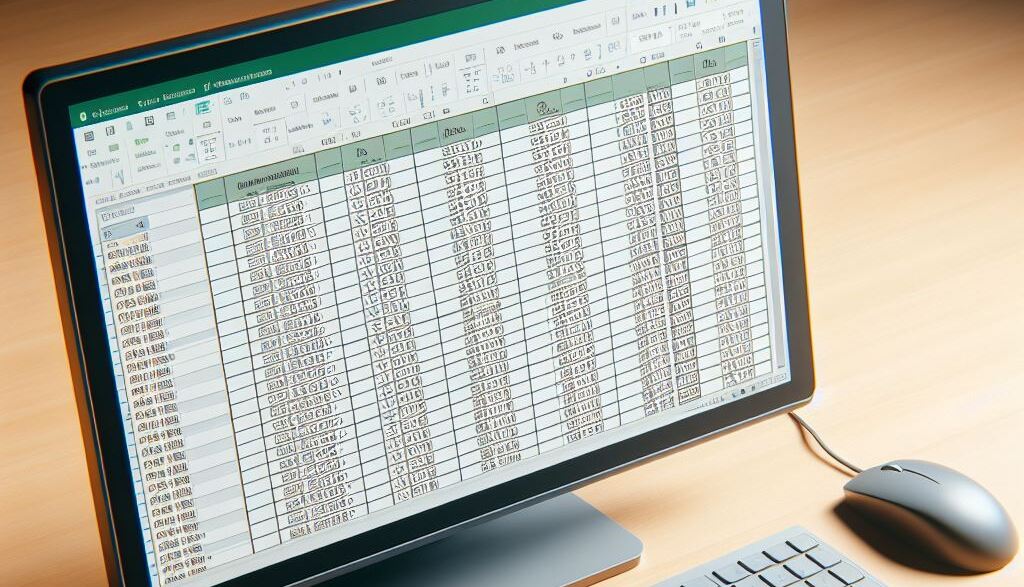


コメント